วิธีสะท้อน iPhone ของคุณไปยังพีซีของคุณผ่านการเชื่อมต่อ USB
การมิเรอร์หน้าจอมือถือของคุณไปยังพีซีจะช่วยเพิ่มผลกระทบอย่างมากเมื่อเล่นเกม สตรีมมิงแบบสด หรือนำเสนอโปรเจ็กต์
วิธีอื่นในการมิเรอร์ iPhone กับคอมพิวเตอร์ ได้แก่ การใช้แอพพลิเคชั่นซอฟต์แวร์ที่เปิดใช้งานการแชร์หน้าจอหรือการจำลองการทำงานที่คล้ายกับคุณสมบัติ AirPlay ที่เป็นกรรมสิทธิ์ของ Apple ซึ่งถูกจำกัดด้วยปัจจัยต่างๆ เช่น การพึ่งพาการเชื่อมต่อเครือข่ายที่เสถียร และความเข้ากันได้กับอุปกรณ์เฉพาะ อย่างไรก็ตาม ตัวเลือกนี้อาจไม่สามารถใช้ได้สำหรับบุคคลที่ไม่มีระบบคอมพิวเตอร์ที่ใช้งานร่วมกันได้ โดยเฉพาะระบบที่ทำงานบน macOS ซึ่งจำเป็นต้องใช้โซลูชันทางเลือกอื่น
มีหลายวิธีในการฉาย iPhone บนคอมพิวเตอร์ แต่การใช้ลิงก์ USB ถือเป็นวิธีการที่เชื่อถือได้มากที่สุด เนื่องจากให้คุณภาพและความเสถียรในการสะท้อนหน้าจอที่เหมาะสมที่สุด
คุณสามารถจำลอง iPhone กับพีซีผ่านการเชื่อมต่อ USB ได้หรือไม่
แม้ว่าระบบปฏิบัติการของ Apple จะไม่มีฟังก์ชันการทำงานแบบเนทิฟสำหรับการสะท้อน iPhone ไปยังคอมพิวเตอร์ แต่ก็มีแอปพลิเคชันของบริษัทอื่นจำนวนมากที่เปิดใช้งานการดำเนินการนี้ได้ สิ่งสำคัญคือต้องใช้โปรแกรมที่เชื่อถือได้เพื่อรับประกันการแสดงผลที่ราบรื่น ไม่สะดุด และไม่มีความล่าช้าในระหว่างกระบวนการขยายหน้าจอโทรศัพท์ไปยังคอมพิวเตอร์ส่วนบุคคล
ซอฟต์แวร์สะท้อนหน้าจอหนึ่งตัวที่คุณสามารถพิจารณา [จำลอง iPhone ของคุณไปยังพีซีของคุณได้ฟรี]([ https://www.imobie.com/screen-mirror/mirror-iphone-to-pc-free.htm?utm_source=All ] (https://www.imobie.com/screen-mirror/mirror-iphone-to-pc-free.htm?utm_source=All) Things N&utm_medium=article&utm_campaign=Mirror_iPhone_PC) คือ AnyMiro ที่อัดแน่นไปด้วยฟีเจอร์และเป็นมืออาชีพ
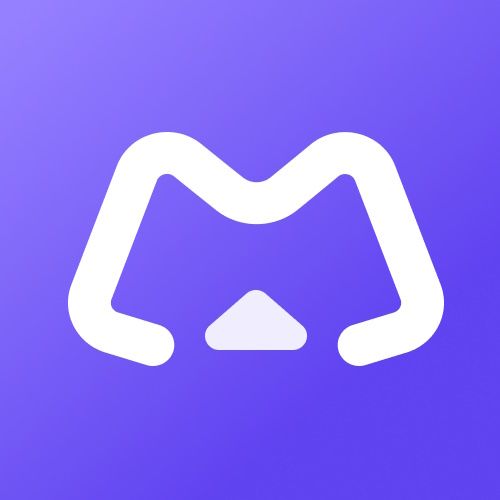
อันนี่มิโระ
ใช้ AnyMiro เพื่อฉายภาพจอแสดงผล iPhone หรือ iPad ของคุณบนหน้าจอคอมพิวเตอร์ผ่านการเชื่อมต่อ USB ได้อย่างง่ายดาย
[ดูที่ AnyMiro]( www.imobie.com/anymiro/?utm_source=All Things N&utm_medium=article&utm_campaign=Mirror_iPhone_PC)
วิธีสะท้อน iPhone ของคุณไปยังพีซีผ่านการเชื่อมต่อ USB
[AnyMiro]( https://www.imobie.com/anymiro/?utm_source=All Things N&utm_medium=article&utm_campaign=Mirror_iPhone_PC) เป็นเรื่องง่าย-to-use แอพมิเรอร์ที่พัฒนาขึ้นเพื่อมอบประสบการณ์การมิเรอร์หน้าจอที่ดีที่สุด คุณไม่จำเป็นต้องมีความรู้ด้านเทคนิคเพื่อใช้ AnyMiro ไม่เพียงแต่จะตั้งค่าได้ง่ายและมีอินเทอร์เฟซที่ใช้งานง่ายซึ่งทำให้ทุกอย่างเป็นเรื่องง่าย
การใช้ AnyMiro ช่วยให้สามารถสะท้อนหน้าจอ iPhone บนคอมพิวเตอร์ได้อย่างราบรื่นผ่านการกระทำของผู้ใช้ที่เรียบง่าย สำรวจกระบวนการโดยละเอียดด้านล่าง:
เมื่อคุณดาวน์โหลดแล้ว เพียงเปิดและรันโปรแกรมบนคอมพิวเตอร์ของคุณ
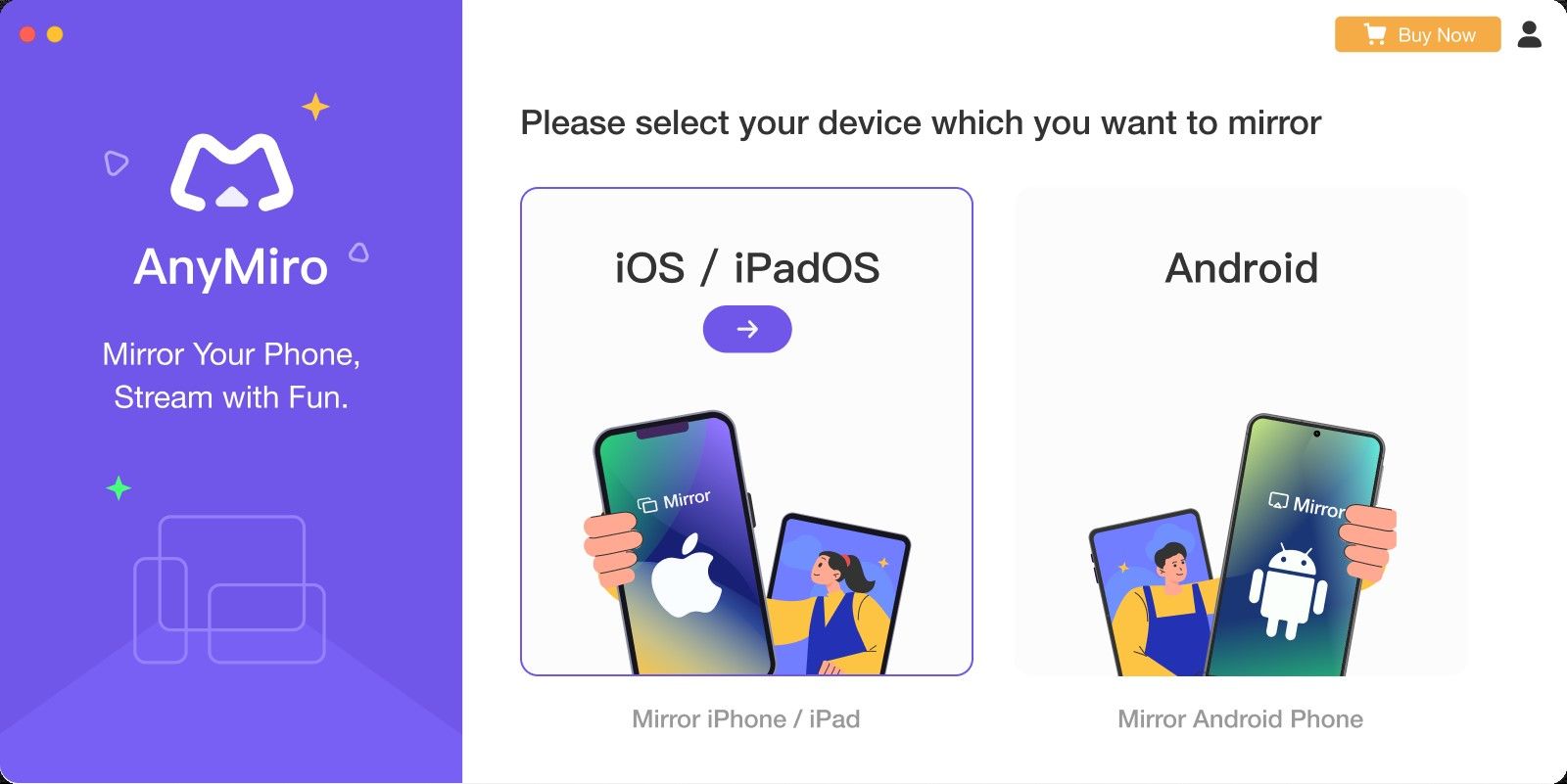
⭐เลือกiOS/iPadOSจากอินเทอร์เฟซ AnyMiro

โปรดเชื่อมต่อ iPhone ของคุณเข้ากับคอมพิวเตอร์โดยใช้สาย Lightning จากนั้นเลือก"USB"จากตัวเลือกที่มีอยู่ซึ่งแสดงทางด้านซ้ายของหน้าจอ
เมื่อเชื่อมต่อ iPhone ของคุณเข้ากับพีซี การแจ้งเตือนจะปรากฏขึ้นที่เดิมเพื่อแจ้งให้คุณยืนยันความน่าเชื่อถือ หากต้องการดำเนินการเชื่อมต่อต่อ เพียงเลือก"เชื่อถือ"จากรายการตัวเลือกที่อุปกรณ์ให้มา
แน่นอนว่ากระบวนการนี้รวดเร็วและมีประสิทธิภาพ เนื่องจากจอแสดงผล iPhone ของคุณสะท้อนไปยังคอมพิวเตอร์ของคุณแบบเรียลไทม์ได้อย่างราบรื่น การสะท้อนของภาพที่เสถียรและไม่สะดุดนี้ช่วยให้มั่นใจได้ถึงประสบการณ์การรับชมที่เชื่อถือได้
สัมผัสประสบการณ์ความบันเทิงบนหน้าจอขนาดใหญ่ที่คอมพิวเตอร์ส่วนบุคคลของคุณนำเสนอโดยการเล่นเกมมือถือที่คุณชื่นชอบ การสตรีมเนื้อหาการเล่นเกม และการรับชมการถ่ายทอดสด YouTube
อะไรทำให้ AnyMiro เป็นตัวเลือกที่ดีที่สุดของคุณ
เลือก AnyMiro เพื่อเพลิดเพลินกับข้อดีที่เหนือชั้นหลายประการ:
AnyMiro ขจัดข้อจำกัดที่กำหนดโดยขอบเขตของแพลตฟอร์ม ทำให้สามารถใช้งานร่วมกันข้ามแพลตฟอร์มได้อย่างราบรื่นบนอุปกรณ์หลายเครื่อง โซลูชันอเนกประสงค์นี้ช่วยให้ผู้ใช้สตรีมเนื้อหาระหว่างอุปกรณ์ iOS และคอมพิวเตอร์หรืออุปกรณ์ Android และระบบ macOS ได้อย่างง่ายดาย นอกจากนี้ AnyMiro ยังมอบประสิทธิภาพที่ยอดเยี่ยมเมื่อทำการมิเรอร์จอแสดงผล iOS บน Mac ซึ่งมอบประสบการณ์ผู้ใช้ที่เหนือกว่าเมื่อเปรียบเทียบกับคู่แข่งรายอื่นในตลาด
AnyMiro นำเสนอความสะดวกสบายของการเชื่อมต่อทั้ง USB และไร้สาย (Wi-Fi) โดยไม่จำเป็นต้องใช้อุปกรณ์เพิ่มเติมในการมิเรอร์ iPhone แบบไร้สาย
เราสามารถฉายภาพจอแสดงผล iPhone ของตนด้วยคุณภาพความคมชัดสูงได้ถึง 4K ทำให้ทั้งตัวพวกเขาเองและผู้ชมสามารถชื่นชมภาพที่คมชัดและสดใสบนหน้าจอคอมพิวเตอร์ ผ่าน OBS Studio หรือผ่านทาง Twitch
แพลตฟอร์ม AnyMiro แสดงการตอบสนองที่น่าประทับใจ เนื่องจากเวลาตอบสนองเกิน 99% ของคู่แข่งโดยเฉลี่ยต่ำกว่า 10 มิลลิวินาที นอกจากนี้ยังมีความถี่ในการอัปเดตการแสดงผลที่น่าทึ่งที่ 120 เฮิรตซ์ และอัตราการเรนเดอร์เฟรมที่ราบรื่นที่ 60 เฟรมต่อวินาที ส่งผลให้ผู้ใช้ได้รับประสบการณ์ที่ราบรื่นซึ่งใกล้เคียงกับการโต้ตอบแบบเรียลไทม์อย่างใกล้ชิด
สัมผัสประสบการณ์การซิงโครไนซ์ทั้งภาพและเสียงบนอุปกรณ์หลายเครื่องอย่างราบรื่นด้วย AnyMiro ยกระดับแม้กระทั่งกิจกรรมที่ดื่มด่ำที่สุด เช่น การสตรีมสดและการเล่นเกม ไปสู่อีกระดับของความสมบูรณ์แบบผ่านประสบการณ์ภาพและเสียงที่ได้รับการปรับปรุง
เพลิดเพลินไปกับประสบการณ์การสะท้อนหน้าจอ AnyMiro ที่เหนือกว่า
หากต้องการรับและใช้ AnyMiro คุณเพียงแค่ต้องดาวน์โหลดและลงทะเบียน และคุณสามารถเพลิดเพลินกับหน้าจอความละเอียดสูงที่ราบรื่นและฟรีได้นานถึง 40 นาทีทุกวัน ไปเลย! คุณจะเพลิดเพลินไปกับทุกวินาทีของ [AnyMiro]([ https://www.imobie.com/anymiro/?utm_source=All ](https://www.imobie.com/anymiro/?utm_source=All ](https://www.imobie.com/anymiro/?utm_source=All) สิ่งต่าง ๆ N&utm_medium=article&utm_campaign=Mirror_iPhone_PC) ประสบการณ์การสะท้อนหน้าจอ
เนื้อหาที่ตามมาได้รับการรับรองโดยผู้ลงโฆษณา ซึ่งเป็นผู้จัดหาผลิตภัณฑ์และมุมมองที่เลือกซึ่งเป็นตัวแทนของแบรนด์ของตน ในขณะที่จุดยืนและมุมมองของนักข่าวที่ถือโดยบรรณาธิการและทีมงานของ"All Things N"ยังคงแตกต่างและแยกจากกัน